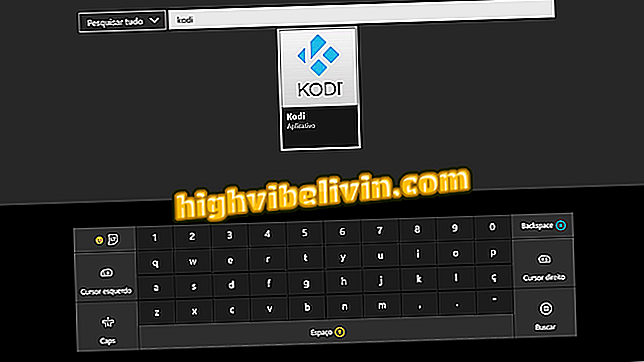Kaip atsisiųsti vaizdo įrašus iš „YouTube“ su „Videoder“ kompiuteriu
„Videoder“ yra nemokama programa „Windows“, „Android“ ir „MacOS“, galinti atsisiųsti turinį iš „YouTube“ ir kitų svetainių - „Facebook“, „Instagram“ ir „Twitter“. Vartotojas gali ieškoti vaizdo įrašo pačiame programos lange arba įklijuoti norimo adreso nuorodą. Galima atsisiųsti tik muziką, puikiai tinkančią muzikai, arba visą vaizdo įrašą įvairiais formatais ir savybėmis, atsižvelgiant į poreikį naudoti.
Toliau pateikiamoje instrukcijoje patikrinkite, kaip naudoti „Videoder“ kompiuteryje, kad galėtumėte atsisiųsti „YouTube“ turinį. Procedūra buvo atlikta „MacOS“ programos versijoje, tačiau patarimai galioja ir „Windows“ kompiuteriams.
SKAITYTI: Instagram nustebina ir atskleidžia „YouTube“ konkurentų programą

Sužinokite, kaip atsisiųsti „YouTube“ vaizdo įrašus „Mac“ sistemoje su „Videoder“
Norite pirkti mobilųjį telefoną, televizorių ir kitus nuolaidų produktus? Žinokite palyginimą
Žingsnis 1. Atsisiųskite „Videoder“ ir įdiekite jį kompiuteryje. „MacOS“ tiesiog atidarykite DMG failą ir vilkite programos piktogramą į aplanką „Programos“;

Įdiekite „Videoder“ į „MacOS“
2 veiksmas. Windows kompiuteriuose dukart spustelėkite atsisiųstą failą. Diegimas vyksta automatiškai, nereikia nieko daryti. Norėdami baigti, eikite į „Baigti“;

Įdiekite „Videoder“ sistemoje „Windows“
3. Atidarykite „Videoder“ ir naudokite paieškos juostą ekrano viršuje, kad galėtumėte ieškoti norimo vaizdo įrašo. Jei norite, nukopijuokite nuorodą „YouTube“ svetainėje ir įklijuokite jį į erdvę;

Ieškoti vaizdo įrašo, kurį norite atsisiųsti iš „Videoder“
4. Pasirinkite garso ar vaizdo formatą ir kokybę. Tada palieskite dešinėje esantį atsisiuntimo mygtuką. Atminkite, kad kiekvienas failo tipas yra skirtingo dydžio;

Pasirinkite vaizdo įrašo ar garso formatą ir kokybę „Videoder“
5. Paspauskite „Taip“, kad patvirtintumėte atsisiuntimą, kuris bus pradėtas nedelsiant;

Patvirtinkite failo parsisiuntimą „Videoder“
6 žingsnis. Pažanga gali būti stebima skirtuke „Atsisiuntimai“ kairėje lango pusėje. Kai baigsite atsisiųsti, galite paleisti vaizdo įrašą savo kompiuteryje arba atidaryti failą „Finder“, jei tai yra „MacOS“.

Atsisiųstų vaizdo įrašų sąrašas
Ten. Mėgaukitės patarimu ir parsisiųskite mėgstamus vaizdo įrašus paprastu būdu su „Videoder“.
Kaip išspręsti „YouTube“? Atraskite forume.

Kaip atsisiųsti visą „YouTube“ vaizdo įrašų grojaraštį